Auf dieser Seite
LDP-Übersicht
LDP-Einführung
Das Label Distribution Protocol (LDP) ist ein Protokoll zum Verteilen von Etiketten in Anwendungen, die nicht auf Datenverkehr ausgelegt sind. LDP ermöglicht es Routern, Label-Switched-Pfade (LSPs) durch ein Netzwerk einzurichten, indem Routing-Informationen auf Netzwerkebene direkt auf Datenverbindungsschicht-Switched-Pfade abgebildet werden.
Diese LSPs können einen Endpunkt an einem direkt angeschlossenen Nachbarn (vergleichbar mit IP-Hop-by-Hop-Weiterleitung) oder an einem Netzwerkausgangsknoten haben, wodurch das Switching über alle zwischengeschalteten Knoten ermöglicht wird. Von LDP eingerichtete LSPs können auch von RSVP erstellte Traffic-Engineering-LSPs durchlaufen.
LDP ordnet jedem erstellten LSP eine Weiterleitungsäquivalenzklasse (FEC) zu. Die FEC, die einem LSP zugeordnet ist, gibt an, welche Pakete diesem LSP zugeordnet werden. LSPs werden über ein Netzwerk erweitert, wenn jeder Router die Bezeichnung auswählt, die vom nächsten Hop für die FEC angekündigt wird, und sie mit der Bezeichnung verbindet, die er allen anderen Routern ankündigt. Dieser Prozess bildet eine Struktur von LSPs, die auf dem Ausgangsrouter konvergieren.
Grundlegendes zum LDP-Signalisierungsprotokoll
LDP ist ein Signalisierungsprotokoll, das auf einem Gerät ausgeführt wird, das für MPLS-Unterstützung konfiguriert ist. Die erfolgreiche Konfiguration von MPLS und LDP initiiert den Austausch von TCP-Paketen über die LDP-Schnittstellen. Die Pakete bauen TCP-basierte LDP-Sitzungen für den Austausch von MPLS-Informationen innerhalb des Netzwerks auf. Die Aktivierung von MPLS und LDP auf den entsprechenden Schnittstellen reicht aus, um LSPs einzurichten.
LDP ist ein einfaches, schnell reagierendes Signalisierungsprotokoll, das automatisch LSP-Nachbarschaften innerhalb eines MPLS-Netzwerks herstellt. Router teilen dann LSP-Updates wie Hello-Pakete und LSP-Ankündigungen über die benachbarten Nachbarschaften hinweg. Da LDP auf einer IGP wie IS-IS oder OSPF ausgeführt wird, müssen Sie LDP und IGP auf demselben Satz von Schnittstellen konfigurieren. Nachdem beide konfiguriert wurden, beginnt LDP mit dem Senden und Empfangen von LDP-Nachrichten über alle LDP-fähigen Schnittstellen. Aufgrund der Einfachheit von LDP kann es nicht das echte Traffic Engineering durchführen, das RSVP ausführen kann. LDP unterstützt keine Bandbreitenreservierung oder Datenverkehrsbeschränkungen.
Wenn Sie LDP auf einem Label-Switching-Router (LSR) konfigurieren, beginnt der Router, LDP-Erkennungsnachrichten an alle LDP-fähigen Schnittstellen zu senden. Wenn ein benachbarter LSR LDP-Erkennungsnachrichten empfängt, baut er eine zugrunde liegende TCP-Sitzung auf. Anschließend wird zusätzlich zur TCP-Sitzung eine LDP-Sitzung erstellt. Der TCP-Drei-Wege-Handshake stellt sicher, dass die LDP-Sitzung über bidirektionale Konnektivität verfügt. Nachdem sie die LDP-Sitzung eingerichtet haben, behalten die LDP-Nachbarn die Sitzung durch den Austausch von Nachrichten bei und beenden sie. LDP-Ankündigungsnachrichten ermöglichen es LSRs, Labelinformationen auszutauschen, um die nächsten Hops innerhalb eines bestimmten LSP zu bestimmen. Bei Topologieänderungen, z. B. bei einem Routerausfall, werden LDP-Benachrichtigungen generiert, mit denen die LDP-Sitzung beendet oder zusätzliche LDP-Ankündigungen generiert werden können, um eine LSP-Änderung weiterzugeben.
Ab Junos OS Version 20.3R1 wird MPLS unterstützt, um die LDP-Signalisierungsprotokollkonfiguration mit der Steuerungsebenenfunktionalität bereitzustellen.
Beispiel: Konfigurieren von LDP-signalisierten LSPs
Dieses Beispiel zeigt, wie LDP-Instanzen in einem MPLS-Netzwerk erstellt und konfiguriert werden.
Anforderungen
Bevor Sie beginnen:
Konfigurieren Sie Netzwerkschnittstellen. Weitere Informationen finden Sie im Schnittstellen-Benutzerhandbuch für Sicherheitsgeräte.
Konfigurieren Sie eine IGP in Ihrem gesamten Netzwerk. (Die LDP-Konfiguration wird der vorhandenen IGP-Konfiguration hinzugefügt und in die MPLS-Konfiguration aufgenommen.)
Konfigurieren Sie ein Netzwerk für die Verwendung von LDP für die LSP-Einrichtung, indem Sie MPLS auf allen Transitschnittstellen im MPLS-Netzwerk aktivieren.
HINWEIS:Da LDP auf einer IGP wie IS-IS oder OSPF ausgeführt wird, müssen Sie LDP und IGP auf demselben Satz von Schnittstellen konfigurieren.
Überblick
Um LDP-signalisierte LSPs zu konfigurieren, müssen Sie die MPLS-Familie auf allen Transitschnittstellen im MPLS-Netzwerk aktivieren und alle Transitschnittstellen unter den Hierarchieebenen [] und [] einschließen.protocols mplsprotocols ldp
In diesem Beispiel aktivieren Sie die MPLS-Familie und erstellen eine LDP-Instanz auf allen Transitschnittstellen. Darüber hinaus aktivieren Sie den MPLS-Prozess auf allen Transitschnittstellen im MPLS-Netzwerk. In diesem Beispiel konfigurieren Sie ein Beispielnetzwerk wie in gezeigt.Abbildung 1
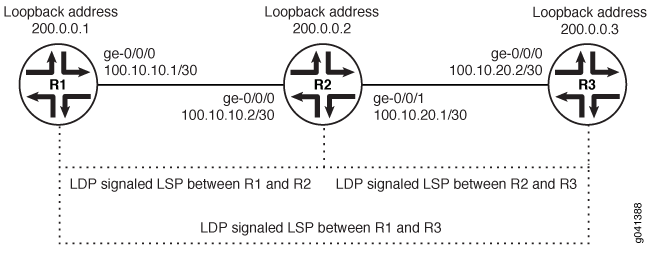
Konfiguration
Verfahren
CLI-Schnellkonfiguration
Um dieses Beispiel schnell zu konfigurieren, kopieren Sie die folgenden Befehle, fügen Sie sie in eine Textdatei ein, entfernen Sie alle Zeilenumbrüche, ändern Sie alle Details, die für Ihre Netzwerkkonfiguration erforderlich sind, kopieren Sie die Befehle und fügen Sie sie auf Hierarchieebene in die CLI ein, und rufen Sie dann den Konfigurationsmodus auf .[edit]commit
R1
set interfaces ge-0/0/0 unit 0 family mpls set protocols mpls ge-0/0/0 unit 0 set protocols ldp interface ge-0/0/0 unit 0
R2
set interfaces ge-0/0/0 unit 0 family mpls set protocols mpls ge-0/0/0 unit 0 set protocols ldp interface ge-0/0/0 unit 0 set interfaces ge-0/0/1 unit 0 family mpls set protocols mpls ge-0/0/1 unit 0 set protocols ldp interface ge-0/0/1 unit 0
R3
set interfaces ge-0/0/0 unit 0 family mpls set protocols mpls ge-0/0/0 unit 0 set protocols ldp interface ge-0/0/0 unit 0
Schritt-für-Schritt-Anleitung
So aktivieren Sie LDP-Instanzen in einem MPLS-Netzwerk:
Aktivieren Sie die MPLS-Familie auf der Transitschnittstelle auf Router R1.
[edit] user@R1# set interfaces ge-0/0/0 unit 0 family mpls
Aktivieren Sie den MPLS-Prozess auf der Transitschnittstelle.
[edit] user@R1# set protocols mpls interface ge-0/0/0 unit 0
Erstellen Sie die LDP-Instanz auf der Transitschnittstelle.
[edit] user@R1# set protocols ldp interface ge-0/0/0 unit 0
Ergebnisse
Bestätigen Sie Ihre Konfiguration, indem Sie den Befehl aus dem Konfigurationsmodus eingeben.show Wenn die Ausgabe nicht die gewünschte Konfiguration anzeigt, wiederholen Sie die Konfigurationsanweisungen in diesem Beispiel, um sie zu korrigieren.
Der Kürze halber enthält diese Ausgabe nur die Konfiguration, die für dieses Beispiel relevant ist.show Alle anderen Konfigurationen auf dem System wurden durch Auslassungspunkte (...) ersetzt.
user@R1# show
...
interfaces {
ge-0/0/0 {
unit 0 {
family inet {
address 10.100.37.20/24;
}
family mpls;
}
}
}
...
protocols {
mpls {
interface all;
}
ldp {
interface ge-0/0/0.0;
}
}
Wenn Sie mit der Konfiguration des Geräts fertig sind, geben Sie den Befehl aus dem Konfigurationsmodus ein, um die Konfiguration zu aktivieren.commit
Implementierung des Junos OS LDP-Protokolls
Die Junos OS-Implementierung von LDP unterstützt LDP Version 1. Das Junos-Betriebssystem unterstützt einen einfachen Mechanismus für Tunneling zwischen Routern in einem Interior Gateway Protocol (IGP), um die erforderliche Verteilung externer Routen innerhalb des Core zu eliminieren. Das Junos-Betriebssystem ermöglicht einen MPLS-Tunnel für den nächsten Hop zu allen Ausgangsroutern im Netzwerk, wobei nur ein IGP im Core ausgeführt wird, um Routen an die Ausgangsrouter zu verteilen. Edge-Router führen BGP aus, verteilen aber keine externen Routen an den Core. Stattdessen wird die rekursive Routensuche am Edge in einen LSP aufgelöst, der zum Ausgangsrouter gewechselt ist. Auf den Transit-LDP-Routern sind keine externen Routen erforderlich.
LDP-Betrieb
Sie müssen LDP für jede Schnittstelle konfigurieren, auf der LDP ausgeführt werden soll. LDP erstellt LSP-Bäume, die an jedem Ausgangsrouter für die Router-ID-Adresse verwurzelt sind, bei der es sich um den nachfolgenden nächsten BGP-Hop handelt. Der Eingangspunkt befindet sich bei jedem Router, auf dem LDP ausgeführt wird. Dieser Prozess bietet eine inet.3-Route zu jedem Ausgangsrouter. Wenn BGP ausgeführt wird, wird versucht, die nächsten Hops aufzulösen, indem zuerst die Tabelle inet.3 verwendet wird, die die meisten, wenn nicht sogar alle BGP-Routen an die nächsten Hops des MPLS-Tunnels bindet.
Zwei benachbarte Router, auf denen LDP ausgeführt wird, werden zu Nachbarn. Wenn die beiden Router über mehr als eine Schnittstelle verbunden sind, werden sie zu Nachbarn auf jeder Schnittstelle. Wenn LDP-Router zu Nachbarn werden, richten sie eine LDP-Sitzung ein, um Label-Informationen auszutauschen. Wenn auf beiden Routern Bezeichnungen pro Router verwendet werden, wird nur eine LDP-Sitzung zwischen ihnen eingerichtet, auch wenn es sich um Nachbarn auf mehreren Schnittstellen handelt. Aus diesem Grund ist eine LDP-Sitzung nicht an eine bestimmte Schnittstelle gebunden.
LDP arbeitet in Verbindung mit einem Unicast-Routing-Protokoll. LDP installiert LSPs nur, wenn sowohl LDP als auch das Routing-Protokoll aktiviert sind. Aus diesem Grund müssen Sie sowohl LDP als auch das Routing-Protokoll auf demselben Satz von Schnittstellen aktivieren. Geschieht dies nicht, werden LSPs möglicherweise nicht zwischen jedem Ausgangsrouter und allen Eingangsroutern eingerichtet, was zum Verlust von BGP-geroutetem Datenverkehr führen kann.
Sie können Richtlinienfilter auf Labels anwenden, die von anderen Routern empfangen und über LDP an diese verteilt werden. Richtlinienfilter bieten Ihnen einen Mechanismus, mit dem Sie die Einrichtung von Sprachdienstleistern steuern können.
Damit LDP auf einer Schnittstelle ausgeführt werden kann, muss MPLS auf einer logischen Schnittstelle auf dieser Schnittstelle aktiviert sein. Weitere Informationen finden Sie unter Logische Schnittstellen.https://www.juniper.net/documentation/en_US/junos/information-products/pathway-pages/config-guide-network-interfaces/network-interfaces-fundamentals.html
LDP-Nachrichtentypen
LDP verwendet die in den folgenden Abschnitten beschriebenen Nachrichtentypen, um Zuordnungen einzurichten und zu entfernen und Fehler zu melden. Alle LDP-Nachrichten verfügen über eine gemeinsame Struktur, die ein TLV-Codierungsschema (Typ, Länge und Wert) verwendet.
Discovery-Meldungen
Erkennungsmeldungen kündigen die Anwesenheit eines Routers in einem Netzwerk an und behalten diese aufrecht. Router zeigen ihre Anwesenheit in einem Netzwerk an, indem sie in regelmäßigen Abständen Hallo-Nachrichten senden. Hello-Nachrichten werden als UDP-Pakete an den LDP-Port an der Gruppen-Multicast-Adresse für alle Router im Subnetz übertragen.
LDP verwendet die folgenden Ermittlungsverfahren:
Basic Discovery: Ein Router sendet in regelmäßigen Abständen LDP-Link-Hello-Nachrichten über eine Schnittstelle. LDP-Link-Hello-Nachrichten werden als UDP-Pakete gesendet, die an den LDP-Erkennungsport adressiert sind. Der Empfang einer LDP-Link-Hello-Nachricht auf einer Schnittstelle identifiziert eine Nachbarschaft mit dem LDP-Peer-Router.
Erweiterte Erkennung: LDP-Sitzungen zwischen Routern, die nicht direkt verbunden sind, werden von der erweiterten LDP-Erkennung unterstützt. Ein Router sendet in regelmäßigen Abständen LDP-gezielte Hello-Nachrichten an eine bestimmte Adresse. Gezielte Hello-Nachrichten werden als UDP-Pakete gesendet, die an den LDP-Discovery-Port an der jeweiligen Adresse adressiert sind. Der Zielrouter entscheidet, ob er auf die gezielte Hallo-Nachricht antwortet oder sie ignoriert. Ein Zielrouter, der sich für eine Antwort entscheidet, sendet dazu regelmäßig gezielte Hallo-Nachrichten an den initiierenden Router.
Sitzungsnachrichten
Sitzungsnachrichten erstellen, verwalten und beenden Sitzungen zwischen LDP-Peers. Wenn ein Router eine Sitzung mit einem anderen Router aufbaut, der über die Hello-Nachricht gelernt wurde, verwendet er das LDP-Initialisierungsverfahren über TCP-Transport. Wenn der Initialisierungsvorgang erfolgreich abgeschlossen wurde, sind die beiden Router LDP-Peers und können Ankündigungsnachrichten austauschen.
Werbebotschaften
Ankündigungsnachrichten erstellen, ändern und löschen Bezeichnungszuordnungen für Weiterleitungsäquivalenzklassen (FECs). Das Anfordern eines Labels oder das Ankündigung einer Label-Zuordnung zu einem Peer ist eine Entscheidung des lokalen Routers. Im Allgemeinen fordert der Router eine Bezeichnungszuordnung von einem benachbarten Router an, wenn er eine benötigt, und kündigt eine Bezeichnungszuordnung für einen benachbarten Router an, wenn der Nachbar eine Bezeichnung verwenden soll.
Benachrichtigungen
Benachrichtigungen enthalten Beratungsinformationen und signalisieren Fehlerinformationen. LDP sendet Benachrichtigungen, um Fehler und andere relevante Ereignisse zu melden. Es gibt zwei Arten von LDP-Benachrichtigungen:
Fehlermeldungen, die auf schwerwiegende Fehler hinweisen. Wenn ein Router eine Fehlerbenachrichtigung von einem Peer für eine LDP-Sitzung empfängt, beendet er die LDP-Sitzung, indem er die TCP-Transportverbindung für die Sitzung schließt und alle durch die Sitzung erlernten Bezeichnungszuordnungen verwirft.
Empfohlene Benachrichtigungen, die Informationen über die LDP-Sitzung oder den Status einer früheren vom Peer empfangenen Nachricht an einen Router übergeben.
Tunneling von LDP-LSPs in RSVP-LSPs
Sie können LDP-LSPs über RSVP-LSPs tunneln. In den folgenden Abschnitten wird beschrieben, wie das Tunneling von LDP-LSPs in RSVP-LSPs funktioniert:
Tunneling von LDP-LSPs in RSVP-LSPs Übersicht
Wenn Sie RSVP für Traffic Engineering verwenden, können Sie LDP gleichzeitig ausführen, um die Verteilung externer Routen im Core zu eliminieren. Die von LDP eingerichteten LSPs werden durch die von RSVP eingerichteten LSPs getunnelt. LDP behandelt die Traffic-Engineering-LSPs effektiv als einzelne Hops.
Wenn Sie den Router so konfigurieren, dass LDP über RSVP-eingerichtete LSPs ausgeführt wird, baut LDP automatisch Sitzungen mit dem Router am anderen Ende des LSP auf. LDP-Steuerpakete werden Hop-für-Hop weitergeleitet und nicht durch den LSP geleitet. Dieses Routing ermöglicht Ihnen die Verwendung von Simplex-LSPs (unidirektionaler Traffic-Engineering). Der Datenverkehr in die entgegengesetzte Richtung fließt durch LDP-eingerichtete LSPs, die dem Unicast-Routing folgen, und nicht durch Tunnel, die für den Datenverkehr entwickelt wurden.
Wenn Sie LDP über RSVP-LSPs konfigurieren, können Sie weiterhin mehrere OSPF-Bereiche und IS-IS-Ebenen im Traffic Engineering-Core und in der umgebenden LDP-Cloud konfigurieren.
Ab Junos OS Version 15.1 wird die Unterstützung für mehrere Instanzen auf LDP-over-RSVP-Tunneling für eine virtuelle Router-Routing-Instanz ausgeweitet. Dies ermöglicht die Aufteilung einer einzelnen Routing- und MPLS-Domäne in mehrere Domänen, sodass jede Domäne unabhängig skaliert werden kann. BGP-gekennzeichnetes Unicast kann verwendet werden, um diese Domänen für Service Forwarding Equivalence Classes (FECs) zuzuordnen. Jede Domäne verwendet domäneninternes LDP-over-RSVP-LSP für die MPLS-Weiterleitung.
Mit der Einführung der Multi-Instance-Unterstützung für LDP-over-RSVP-LSPs können Sie MPLS nicht auf einer Schnittstelle aktivieren, die bereits einer anderen Routing-Instanz zugewiesen ist. Das Hinzufügen einer Schnittstelle, die Teil einer anderen Routinginstanz auf Hierarchieebene ist, löst zum Zeitpunkt des Commits einen Konfigurationsfehler aus.[edit protocols mpls]
Vorteile des Tunnelns von LDP-LSPs in RSVP-LSPs
Tunneling von LDP-LSPs in RSVP-LSPs bietet die folgenden Vorteile:
Bietet Konvergenz verschiedener Datenverkehrstypen wie IPv4, IPv6, Unicast und Multicast über Layer-2- und Layer-3-VPNs.
Ermöglicht flexible Zugriffskonnektivitätsoptionen, die mehrere Topologien, unterschiedliche Protokolle und mehrere administrative Grenzen unterstützen können.
Ermöglicht die sichere Zusammenarbeit zwischen mehreren Anbietern.
Ermöglicht die Bereitstellung differenzierter Services auf Kundenbasis, da RSVP-TE Traffic Engineering, Bandbreitengarantien sowie Verbindungs- und Knotenredundanzfunktionen unterstützt.
Reduziert die Anzahl der im Core erforderlichen Sprachdienstleister, wodurch die Ressourcenanforderungen der Protokolle und Router sowie die Konvergenzzeit verringert werden.
Bietet kosteneffiziente Rollouts mit minimalen Netzwerkunterbrechungen, da die Sprachdienstleister mithilfe von Punkt-zu-Punkt-TE-Tunneln zu direkt angeschlossenen Nachbarn aufgebaut werden. Diese TE-Tunnel gehen nur bis zum nächsten Hop, nicht bis zum Ende. Wenn LDP dann über diese Tunnel ausgeführt wird, werden die Sitzungen für den direkt verbundenen Nachbarn erstellt. Wenn es eine Änderung im Netzwerk gibt, z. B. das Hinzufügen eines neuen Knotens, haben die direkt verbundenen Nachbarn des neuen Knotens RSVP- und LDP-Sitzungen. Somit sind die RSVP-LSPs nur bis zum nächsten Hop, und LDP kümmert sich um Werbeetiketten für die neuen Adressen.
Tunneling von LDP über SR-TE
Erfahren Sie mehr über die Vorteile und verschaffen Sie sich einen Überblick über das Tunneln von LDP über SR-TE.
Vorteile von Tunneling LDP gegenüber SR-TE
Ermöglicht die nahtlose Integration von LDP über SR-TE in das Core-Netzwerk.
Bietet flexible Konnektivitätsoptionen für mehrere Topologien, Protokolle und Domänen.
Ermöglicht die Interoperabilität zwischen LDP- und SR-fähigen Geräten.
Nutzt die Lastverteilungsfunktionen von SR-TE.
Schnellere Wiederherstellung der Netzwerkkonnektivität durch Verwendung von TI-LFA (Topology Independent Loop-Free Alternate) innerhalb der SR-TE-Domäne. SR mit TI-LFA leitet den Datenverkehr sofort an einen Backup- oder alternativen Pfad weiter, wenn der primäre Pfad ausfällt oder nicht mehr verfügbar ist.
Tunneling von LDP über SR-TE – Übersicht
Es ist üblich, dass Service Provider das LDP-Signalisierungsprotokoll mit MPLS-Transport an den Rändern ihrer Netzwerke verwenden. LDP bietet den Vorteil, dass es einfach ist, aber LDP fehlt es an Traffic Engineering (TE) und ausgefeilten Pfadreparaturfunktionen, die im Kern des Netzwerks häufig gewünscht werden. Viele Service Provider migrieren von RSVP zu Segment Routing Traffic Engineering (SR-TE) im Core. SR-TE wird auch als Source Routing in Packet Networks (SPRING) bezeichnet.
Es ist möglich, dass die Router, auf denen LDP am Edge ausgeführt wird, keine SR-Funktionen unterstützen. Der Dienstanbieter möchte LDP möglicherweise weiterhin auf diesen Routern verwenden, um ein Upgrade zu vermeiden. In solchen Szenarien bietet die LDP-over-SR-TE-Tunneling-Funktion die Möglichkeit, Router, die nicht SR-fähig sind (mit LDP), in Router zu integrieren, die SR-fähig sind (mit SR-TE).
Die LDP-LSPs werden durch das SR-TE-Netzwerk getunnelt, wodurch die Zusammenarbeit von LDP-LSPs mit SR-TE-LSPs ermöglicht wird. Wenn Sie z. B. LDP-Domänen im Provider-Edge-Netzwerk und SR-TE im Kernnetzwerk haben, können Sie die LDP-Domänen über SR-TE verbinden, wie in Abbildung 2gezeigt.
Tunneling von LDP über SR-TE unterstützt die Koexistenz von LDP-LSPs und SR-TE-LSPs.

Sie können LDP auch über SR-TE zwischen LDP-Domänen tunneln, die mit überregionalen Core-Netzwerken verbunden sind. Wenn Sie z. B. über mehrere regionale LDP-Domänen verfügen, die mit den überregionalen SR-TE-Core-Netzwerken verbunden sind, können Sie LDP-Tunnel über das interregionale SR-TE-Core-Netzwerk übertragen, wie in gezeigt.Abbildung 3
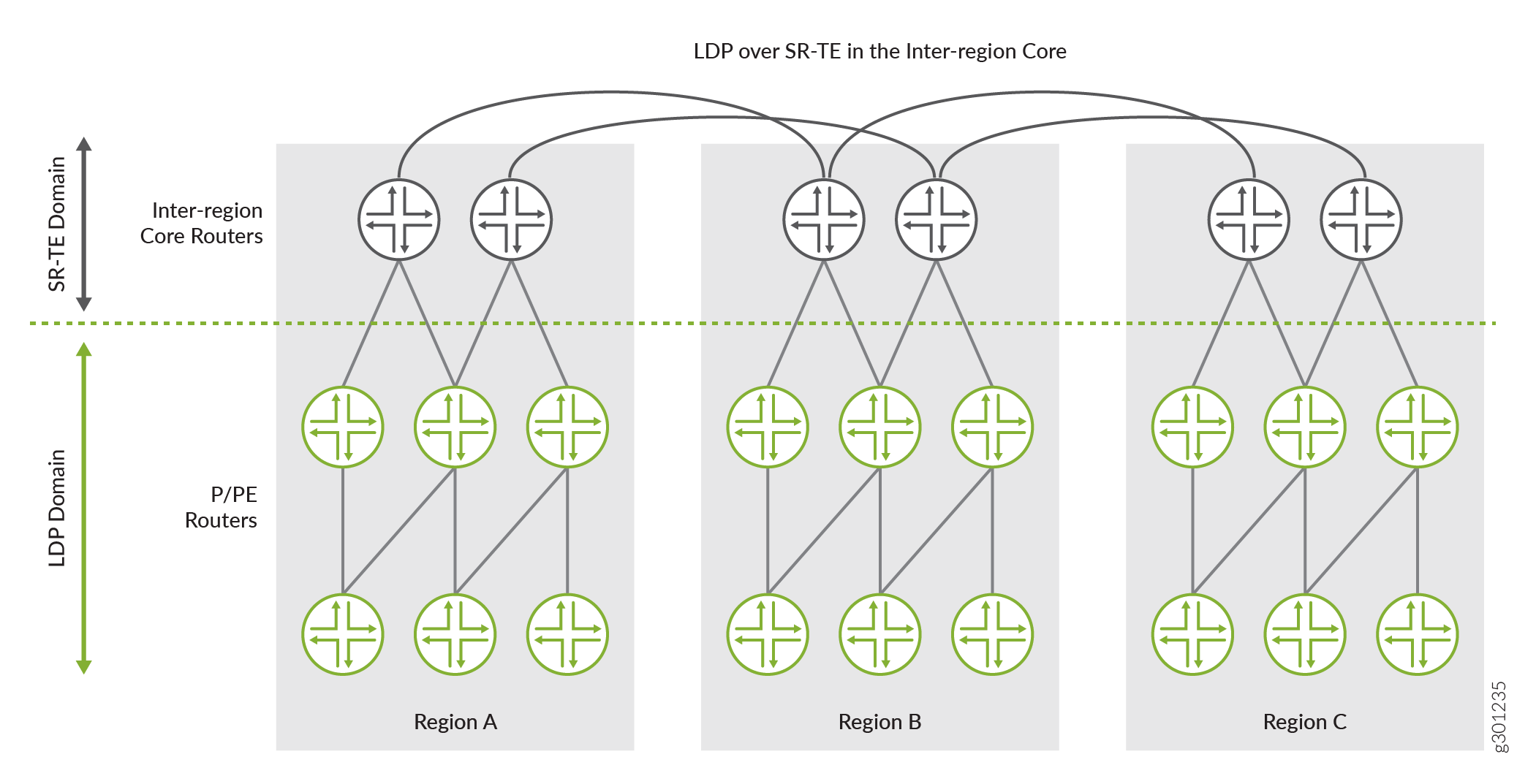
In haben Sie drei regionale Netzwerke (A, B und C), in denen LDP ausgeführt wird.Abbildung 3 Diese regionalen LDP-Domänen sind mit ihren jeweiligen regionalen Kernnetzen verbunden, auf denen SR-TE läuft. Die regionalen SR-TE-Kernnetze sind weiter mit anderen regionalen SR-TE-Kernnetzen verbunden (interregionales Kernnetz). Sie können LDP über diese überregionalen SR-TE-Core-Netzwerke tunneln und Services wie Layer-3-VPNs nahtlos bereitstellen. Dieses Szenario könnte in einem mobilen Backhaul-Netzwerk verwendet werden, in dem die Core-Aggregationsschicht LDP über SR-TE getunnelt ausführt, während die Zugriffsschicht nur LDP ausführt.
Um LDP-Tunneling über SR-TE in IS-IS-Netzwerken zu aktivieren, müssen Sie die folgenden Konfigurationsanweisungen konfigurieren:
-
auf der []-Hierarchieebene, um LDP-Tunneling über SR-TE zu ermöglichen.
ldp-tunnelingedit protocols source-packet-routing source-routing-path source-routing-path-name -
auf der Hierarchieebene [] LDP über SR-TE LSPs als Tunnelquellprotokoll aus.
spring-teedit protocols isis traffic-engineering tunnel-source-protocol
Um LDP-Tunneling über SR-TE in OSPF-Netzwerken zu aktivieren, müssen Sie die folgenden Konfigurationsanweisungen konfigurieren:
-
auf der []-Hierarchieebene, um LDP-Tunneling über SR-TE zu ermöglichen.
ldp-tunnelingedit protocols source-packet-routing source-routing-path source-routing-path-name -
auf der Hierarchieebene [] LDP über SR-TE LSPs als Tunnelquellprotokoll aus.
spring-teedit protocols ospf traffic-engineering tunnel-source-protocol
Sie können mehr als ein Tunnelquellprotokoll für IGPs (IS-IS und OSPF) konfigurieren, um Verknüpfungsrouten zu erstellen. Wenn mehr als ein Tunnelquellprotokoll konfiguriert ist und die Tunnel von mehr als einem Protokoll zu einem Ziel verfügbar sind, wird der Tunnel mit der am meisten bevorzugten Route eingerichtet. Wenn das Kernnetzwerk beispielsweise sowohl über RSVP-LSPs als auch über SR-TE-LSPs verfügt und LDP-Tunneling sowohl für RSVP- als auch für SR-TE-LSPs aktiviert ist, wählt die Konfiguration den Tunnel basierend auf dem Voreinstellungswert aus.tunnel-source-protocol Der Tunnel mit dem niedrigsten Präferenzwert wird am meisten bevorzugt. Sie können diese Routenpräferenz mit einem bestimmten Protokoll für alle Ziele außer Kraft setzen, indem Sie den Präferenzwert konfigurieren, wie im folgenden Beispiel gezeigt:
[edit] user@host#set protocols isis traffic-engineering tunnel-source-protocol spring-te preference 2 user@host#set protocols isis traffic-engineering tunnel-source-protocol rsvp preference 5
[edit] user@host#set protocols ospf traffic-engineering tunnel-source-protocol spring-te preference 2 user@host#set protocols ospf traffic-engineering tunnel-source-protocol rsvp preference 5
In diesem Beispiel sehen Sie, dass der für das SR-TE-Tunnelquellprotokoll konfigurierte Voreinstellungswert 2 und der Voreinstellungswert für das RSVP-Tunnelquellprotokoll 5 ist. In diesem Fall werden die SR-TE-Tunnel bevorzugt, da sie im Vergleich zum RSVP-Tunnelquellprotokoll den niedrigsten Präferenzwert aufweisen.
Es ist nicht zwingend erforderlich, den Voreinstellungswert für das Tunnelquellprotokoll zu konfigurieren. Wenn mehr als ein Tunnelquellprotokoll den gleichen Präferenzwert hat, wird der Tunnel basierend auf der bevorzugten Route zum Ziel eingerichtet.
Die LDP-Zielsitzung wird eingerichtet und ausgelöst, wenn der SR-TE LSP aktiviert wird. Die LSP-Sitzung bleibt so lange bestehen, bis die LDP-Tunneling-Konfiguration () entfernt wird oder der SR-TE-LSP aus der Konfiguration entfernt wird.ldp-tunneling
Junos OS unterstützt LDP derzeit nicht über farbige SR-TE-LSPs.
Beispiel: Tunneling von LDP über SR-TE im IS-IS-Netzwerk
Anhand dieses Beispiels erfahren Sie, wie Sie LDP-LSPs über SR-TE in Ihrem Core-Netzwerk tunneln.
Unser Content-Testing-Team hat dieses Beispiel validiert und aktualisiert.
Anforderungen
In diesem Beispiel werden die folgenden Hardware- und Softwarekomponenten verwendet:
Router der MX-Serie als CE-, PE- und Core-Router.
-
Junos OS Version 20.3R1 oder höher, das auf allen Geräten ausgeführt werden kann.
-
Aktualisiert und erneut validiert mit vMX auf Junos OS Version 21.1R1.
-
Sind Sie daran interessiert, praktische Erfahrungen mit dieser Funktion zu sammeln?
Besuchen Sie Juniper vLabs, um Ihre vorkonfigurierte vLab-Sandbox zu reservieren: Segment Routing - Basic und probieren Sie es kostenlos aus!
Überblick
Die folgende Topologie () zeigt zwei LDP-Domänen (LDP-Domäne A und LDP-Domäne B), die mit dem SR-TE-Core-Netzwerk verbunden sind, wodurch die LSP-Sitzung über den Core erweitert wird, indem sie über SR-TE getunnelt werden.Abbildung 4
Topologie
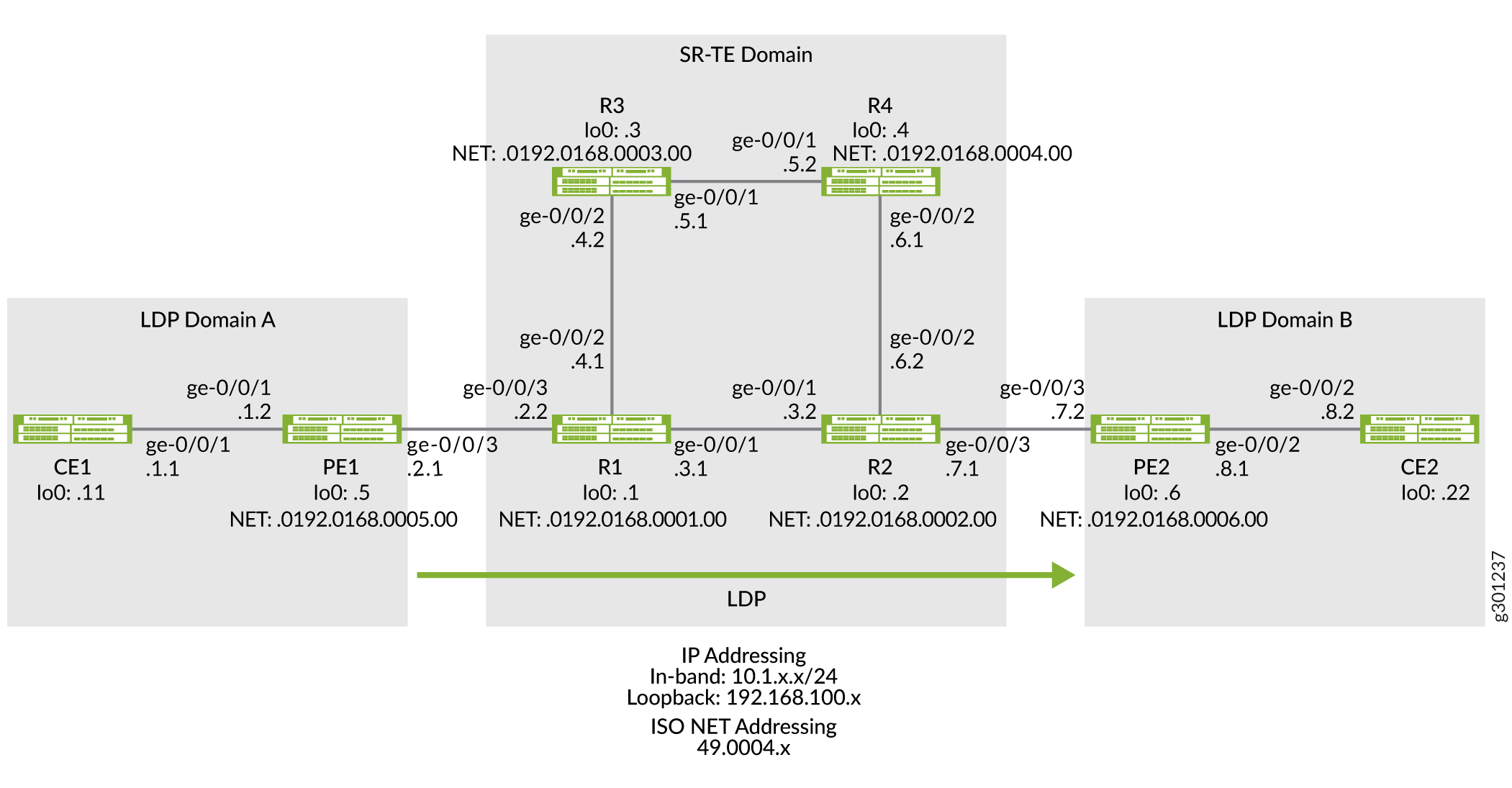
Konfiguration
Führen Sie die folgenden Aufgaben aus, um LDP-LSP über SR-TE in Ihrem Core-Netzwerk zu tunneln:
CLI-Schnellkonfiguration
Um dieses Beispiel schnell zu konfigurieren, kopieren Sie die folgenden Befehle, fügen Sie sie in eine Textdatei ein, entfernen Sie alle Zeilenumbrüche, ändern Sie alle Details, die für Ihre Netzwerkkonfiguration erforderlich sind, kopieren Sie die Befehle und fügen Sie sie in die CLI auf Hierarchieebene ein, und geben Sie sie dann aus dem Konfigurationsmodus ein .[edit]commit
Gerät CE1
set chassis network-services enhanced-ip set interfaces ge-0/0/1 description CE1-to-PE1 set interfaces ge-0/0/1 unit 0 family inet address 10.1.1.1/24 set interfaces lo0 unit 0 family inet address 192.168.100.11/32 set protocols ospf area 0.0.0.0 interface ge-0/0/1.0 set protocols ospf area 0.0.0.0 interface lo0.0 passive set routing-options router-id 192.168.100.11
Gerät PE1
set chassis network-services enhanced-ip set interfaces ge-0/0/1 description PE1-to-CE1 set interfaces ge-0/0/1 unit 0 family inet address 10.1.1.2/24 set interfaces ge-0/0/1 unit 0 family iso set interfaces ge-0/0/3 description PE1-to-R1 set interfaces ge-0/0/3 unit 0 family inet address 10.1.2.1/24 set interfaces ge-0/0/3 unit 0 family iso set interfaces ge-0/0/3 unit 0 family mpls set interfaces lo0 unit 0 family inet address 192.168.100.5/32 set interfaces lo0 unit 0 family iso address 49.0004.0192.0168.0005.00 set interfaces lo0 unit 0 family mpls set policy-options policy-statement export_bgp term a from protocol bgp set policy-options policy-statement export_bgp term a from protocol direct set policy-options policy-statement export_bgp term a then accept set routing-instances CE1_vpn1 instance-type vrf set routing-instances CE1_vpn1 protocols ospf area 0.0.0.0 interface ge-0/0/1.0 set routing-instances CE1_vpn1 protocols ospf export export_bgp set routing-instances CE1_vpn1 interface ge-0/0/1.0 set routing-instances CE1_vpn1 route-distinguisher 192.168.100.5:1 set routing-instances CE1_vpn1 vrf-target target:100:4 set routing-instances CE1_vpn1 vrf-table-label set protocols bgp group ibgp1 type internal set protocols bgp group ibgp1 local-address 192.168.100.5 set protocols bgp group ibgp1 family inet unicast set protocols bgp group ibgp1 family inet-vpn unicast set protocols bgp group ibgp1 neighbor 192.168.100.6 set protocols isis interface ge-0/0/3.0 point-to-point set protocols isis interface lo0.0 passive set protocols ldp interface ge-0/0/3.0 set protocols ldp interface lo0.0 set protocols mpls interface ge-0/0/3.0 set protocols mpls interface lo0.0 set routing-options router-id 192.168.100.5 set routing-options autonomous-system 65410
Gerät R1
set chassis network-services enhanced-ip set interfaces ge-0/0/1 description R1-to-R2 set interfaces ge-0/0/1 unit 0 family inet address 10.1.3.1/24 set interfaces ge-0/0/1 unit 0 family iso set interfaces ge-0/0/1 unit 0 family mpls maximum-labels 8 set interfaces ge-0/0/2 description R1-to-R3 set interfaces ge-0/0/2 unit 0 family inet address 10.1.4.1/24 set interfaces ge-0/0/2 unit 0 family iso set interfaces ge-0/0/2 unit 0 family mpls maximum-labels 8 set interfaces ge-0/0/3 description R1-to-PE1 set interfaces ge-0/0/3 unit 0 family inet address 10.1.2.2/24 set interfaces ge-0/0/3 unit 0 family iso set interfaces ge-0/0/3 unit 0 family mpls maximum-labels 8 set interfaces lo0 unit 0 family inet address 192.168.100.1/32 set interfaces lo0 unit 0 family iso address 49.0004.0192.0168.0001.00 set interfaces lo0 unit 0 family mpls set protocols isis interface ge-0/0/1.0 level 2 ipv4-adjacency-segment protected index 108 set protocols isis interface ge-0/0/1.0 level 2 ipv4-adjacency-segment unprotected index 110 set protocols isis interface ge-0/0/1.0 level 2 ipv6-adjacency-segment protected index 109 set protocols isis interface ge-0/0/1.0 level 2 ipv6-adjacency-segment unprotected index 111 set protocols isis interface ge-0/0/1.0 level 2 post-convergence-lfa set protocols isis interface ge-0/0/1.0 point-to-point set protocols isis interface ge-0/0/2.0 level 2 ipv4-adjacency-segment protected index 104 set protocols isis interface ge-0/0/2.0 level 2 ipv4-adjacency-segment unprotected index 106 set protocols isis interface ge-0/0/2.0 level 2 ipv6-adjacency-segment protected index 105 set protocols isis interface ge-0/0/2.0 level 2 ipv6-adjacency-segment unprotected index 107 set protocols isis interface ge-0/0/2.0 level 2 post-convergence-lfa set protocols isis interface ge-0/0/2.0 point-to-point set protocols isis interface ge-0/0/3.0 level 2 ipv4-adjacency-segment protected index 100 set protocols isis interface ge-0/0/3.0 level 2 ipv4-adjacency-segment unprotected index 102 set protocols isis interface ge-0/0/3.0 level 2 ipv6-adjacency-segment protected index 101 set protocols isis interface ge-0/0/3.0 level 2 ipv6-adjacency-segment unprotected index 103 set protocols isis interface ge-0/0/3.0 level 2 post-convergence-lfa set protocols isis interface ge-0/0/3.0 point-to-point set protocols isis interface lo0.0 passive set protocols isis source-packet-routing srgb start-label 80000 set protocols isis source-packet-routing srgb index-range 50000 set protocols isis source-packet-routing node-segment ipv4-index 5001 set protocols isis source-packet-routing node-segment ipv6-index 5501 set protocols isis level 1 disable set protocols isis backup-spf-options use-post-convergence-lfa set protocols isis backup-spf-options use-source-packet-routing set protocols isis traffic-engineering l3-unicast-topology set protocols isis traffic-engineering credibility-protocol-preference set protocols isis traffic-engineering tunnel-source-protocol spring-te set protocols ldp auto-targeted-session set protocols ldp preference 1 set protocols ldp interface ge-0/0/1.0 set protocols ldp interface ge-0/0/3.0 set protocols ldp interface lo0.0 set protocols mpls interface ge-0/0/1.0 set protocols mpls interface ge-0/0/2.0 set protocols mpls interface ge-0/0/3.0 set protocols mpls interface lo0.0 set protocols source-packet-routing segment-list seg1 inherit-label-nexthops set protocols source-packet-routing segment-list seg1 auto-translate set protocols source-packet-routing segment-list seg1 hop1 ip-address 10.1.4.2 set protocols source-packet-routing segment-list seg1 hop2 ip-address 10.1.5.2 set protocols source-packet-routing segment-list seg1 hop3 ip-address 10.1.6.2 set protocols source-packet-routing source-routing-path sr_static_r5 ldp-tunneling set protocols source-packet-routing source-routing-path sr_static_r5 to 192.168.100.2 set protocols source-packet-routing source-routing-path sr_static_r5 binding-sid 1003001 set protocols source-packet-routing source-routing-path sr_static_r5 primary seg1 set routing-options router-id 192.168.100.1
Gerät R2
set chassis network-services enhanced-ip set interfaces ge-0/0/1 description R2-to-R1 set interfaces ge-0/0/1 unit 0 family inet address 10.1.3.2/24 set interfaces ge-0/0/1 unit 0 family iso set interfaces ge-0/0/1 unit 0 family mpls maximum-labels 8 set interfaces ge-0/0/2 description R2-to-R4 set interfaces ge-0/0/2 unit 0 family inet address 10.1.6.2/24 set interfaces ge-0/0/2 unit 0 family iso set interfaces ge-0/0/2 unit 0 family mpls maximum-labels 8 set interfaces ge-0/0/3 description R2-to-PE2 set interfaces ge-0/0/3 unit 0 family inet address 10.1.7.1/24 set interfaces ge-0/0/3 unit 0 family iso set interfaces ge-0/0/3 unit 0 family mpls maximum-labels 8 set interfaces lo0 unit 0 family inet address 192.168.100.2/32 set interfaces lo0 unit 0 family iso address 49.0004.0192.0168.0002.00 set interfaces lo0 unit 0 family mpls set protocols isis interface ge-0/0/1.0 level 2 ipv4-adjacency-segment protected index 500 set protocols isis interface ge-0/0/1.0 level 2 ipv4-adjacency-segment unprotected index 502 set protocols isis interface ge-0/0/1.0 level 2 ipv6-adjacency-segment protected index 501 set protocols isis interface ge-0/0/1.0 level 2 ipv6-adjacency-segment unprotected index 503 set protocols isis interface ge-0/0/1.0 level 2 post-convergence-lfa set protocols isis interface ge-0/0/1.0 point-to-point set protocols isis interface ge-0/0/2.0 level 2 ipv4-adjacency-segment protected index 504 set protocols isis interface ge-0/0/2.0 level 2 ipv4-adjacency-segment unprotected index 506 set protocols isis interface ge-0/0/2.0 level 2 ipv6-adjacency-segment protected index 505 set protocols isis interface ge-0/0/2.0 level 2 ipv6-adjacency-segment unprotected index 507 set protocols isis interface ge-0/0/2.0 level 2 post-convergence-lfa set protocols isis interface ge-0/0/2.0 point-to-point set protocols isis interface ge-0/0/3.0 level 2 ipv4-adjacency-segment protected index 508 set protocols isis interface ge-0/0/3.0 level 2 ipv4-adjacency-segment unprotected index 510 set protocols isis interface ge-0/0/3.0 level 2 ipv6-adjacency-segment protected index 509 set protocols isis interface ge-0/0/3.0 level 2 ipv6-adjacency-segment unprotected index 511 set protocols isis interface ge-0/0/3.0 level 2 post-convergence-lfa set protocols isis interface ge-0/0/3.0 point-to-point set protocols isis interface lo0.0 passive set protocols isis source-packet-routing srgb start-label 80000 set protocols isis source-packet-routing srgb index-range 50000 set protocols isis source-packet-routing node-segment ipv4-index 5005 set protocols isis source-packet-routing node-segment ipv6-index 5505 set protocols isis source-packet-routing traffic-statistics statistics-granularity per-interface set protocols isis level 1 disable set protocols isis backup-spf-options use-post-convergence-lfa set protocols isis backup-spf-options use-source-packet-routing set protocols isis traffic-engineering l3-unicast-topology set protocols isis traffic-engineering credibility-protocol-preference set protocols isis traffic-engineering tunnel-source-protocol spring-te set protocols ldp interface ge-0/0/1.0 set protocols ldp interface ge-0/0/3.0 set protocols ldp interface lo0.0 set protocols mpls interface ge-0/0/1.0 set protocols mpls interface ge-0/0/2.0 set protocols mpls interface ge-0/0/3.0 set protocols mpls interface lo0.0 set protocols source-packet-routing segment-list seg1 inherit-label-nexthops set protocols source-packet-routing segment-list seg1 auto-translate set protocols source-packet-routing segment-list seg1 hop1 ip-address 10.1.6.1 set protocols source-packet-routing segment-list seg1 hop2 ip-address 10.1.5.1 set protocols source-packet-routing segment-list seg1 hop3 ip-address 10.1.4.1 set protocols source-packet-routing source-routing-path sr_static_r1 ldp-tunneling set protocols source-packet-routing source-routing-path sr_static_r1 to 192.168.100.1 set protocols source-packet-routing source-routing-path sr_static_r1 binding-sid 1003001 set protocols source-packet-routing source-routing-path sr_static_r1 primary seg1 set routing-options router-id 192.168.100.2
Gerät R3
set chassis network-services enhanced-ip set interfaces ge-0/0/1 description R3-to-R4 set interfaces ge-0/0/1 unit 0 family inet address 10.1.5.1/24 set interfaces ge-0/0/1 unit 0 family iso set interfaces ge-0/0/1 unit 0 family mpls set interfaces ge-0/0/2 description R3-to-R1 set interfaces ge-0/0/2 unit 0 family inet address 10.1.4.2/24 set interfaces ge-0/0/2 unit 0 family iso set interfaces ge-0/0/2 unit 0 family mpls set interfaces lo0 unit 0 family inet address 192.168.100.3/32 set interfaces lo0 unit 0 family iso address 49.0004.0192.0168.0003.00 set interfaces lo0 unit 0 family mpls set protocols isis interface ge-0/0/1.0 level 2 ipv4-adjacency-segment protected index 204 set protocols isis interface ge-0/0/1.0 level 2 ipv4-adjacency-segment unprotected index 206 set protocols isis interface ge-0/0/1.0 level 2 ipv6-adjacency-segment protected index 205 set protocols isis interface ge-0/0/1.0 level 2 ipv6-adjacency-segment unprotected index 207 set protocols isis interface ge-0/0/1.0 level 2 post-convergence-lfa set protocols isis interface ge-0/0/1.0 point-to-point set protocols isis interface ge-0/0/2.0 level 2 ipv4-adjacency-segment protected index 200 set protocols isis interface ge-0/0/2.0 level 2 ipv4-adjacency-segment unprotected index 202 set protocols isis interface ge-0/0/2.0 level 2 ipv6-adjacency-segment protected index 201 set protocols isis interface ge-0/0/2.0 level 2 ipv6-adjacency-segment unprotected index 203 set protocols isis interface ge-0/0/2.0 level 2 post-convergence-lfa set protocols isis interface ge-0/0/2.0 point-to-point set protocols isis interface lo0.0 passive set protocols isis source-packet-routing srgb start-label 80000 set protocols isis source-packet-routing srgb index-range 50000 set protocols isis source-packet-routing node-segment ipv4-index 5003 set protocols isis source-packet-routing node-segment ipv6-index 5503 set protocols isis level 1 disable set protocols isis backup-spf-options use-post-convergence-lfa set protocols isis backup-spf-options use-source-packet-routing set protocols isis traffic-engineering l3-unicast-topology set protocols isis traffic-engineering credibility-protocol-preference set protocols mpls interface ge-0/0/1.0 set protocols mpls interface ge-0/0/2.0 set protocols mpls interface lo0.0 set routing-options router-id 192.168.100.3
Gerät R4
set chassis network-services enhanced-ip set interfaces ge-0/0/1 description R4-to-R3 set interfaces ge-0/0/1 unit 0 family inet address 10.1.5.2/24 set interfaces ge-0/0/1 unit 0 family iso set interfaces ge-0/0/1 unit 0 family mpls set interfaces ge-0/0/2 description R4-to-R2 set interfaces ge-0/0/2 unit 0 family inet address 10.1.6.1/24 set interfaces ge-0/0/2 unit 0 family iso set interfaces ge-0/0/2 unit 0 family mpls set interfaces lo0 unit 0 family inet address 192.168.100.4/32 set interfaces lo0 unit 0 family iso address 49.0004.0192.0168.0004.00 set interfaces lo0 unit 0 family mpls set protocols isis interface ge-0/0/1.0 level 2 ipv4-adjacency-segment protected index 300 set protocols isis interface ge-0/0/1.0 level 2 ipv4-adjacency-segment unprotected index 302 set protocols isis interface ge-0/0/1.0 level 2 ipv6-adjacency-segment protected index 301 set protocols isis interface ge-0/0/1.0 level 2 ipv6-adjacency-segment unprotected index 303 set protocols isis interface ge-0/0/1.0 level 2 post-convergence-lfa set protocols isis interface ge-0/0/1.0 point-to-point set protocols isis interface ge-0/0/2.0 level 2 ipv4-adjacency-segment protected index 304 set protocols isis interface ge-0/0/2.0 level 2 ipv4-adjacency-segment unprotected index 306 set protocols isis interface ge-0/0/2.0 level 2 ipv6-adjacency-segment protected index 305 set protocols isis interface ge-0/0/2.0 level 2 ipv6-adjacency-segment unprotected index 307 set protocols isis interface ge-0/0/2.0 level 2 post-convergence-lfa set protocols isis interface ge-0/0/2.0 point-to-point set protocols isis interface lo0.0 passive set protocols isis source-packet-routing srgb start-label 80000 set protocols isis source-packet-routing srgb index-range 50000 set protocols isis source-packet-routing node-segment ipv4-index 5004 set protocols isis source-packet-routing node-segment ipv6-index 5504 set protocols isis source-packet-routing traffic-statistics statistics-granularity per-interface set protocols isis level 1 disable set protocols isis backup-spf-options use-post-convergence-lfa set protocols isis backup-spf-options use-source-packet-routing set protocols isis traffic-engineering l3-unicast-topology set protocols isis traffic-engineering credibility-protocol-preference set protocols mpls interface ge-0/0/1.0 set protocols mpls interface ge-0/0/2.0 set protocols mpls interface lo0.0 set routing-options router-id 192.168.100.4
Gerät PE2
set chassis network-services enhanced-ip set interfaces ge-0/0/2 description PE2-to-CE2 set interfaces ge-0/0/2 unit 0 family inet address 10.1.8.1/24 set interfaces ge-0/0/2 unit 0 family iso set interfaces ge-0/0/2 unit 0 family mpls maximum-labels 8 set interfaces ge-0/0/3 description PE2-to-R2 set interfaces ge-0/0/3 unit 0 family inet address 10.1.7.2/24 set interfaces ge-0/0/3 unit 0 family iso set interfaces ge-0/0/3 unit 0 family mpls maximum-labels 8 set interfaces lo0 unit 0 family inet address 192.168.100.6/32 set interfaces lo0 unit 0 family iso address 49.0004.0192.0168.0006.00 set interfaces lo0 unit 0 family mpls set policy-options policy-statement export_bgp term a from protocol bgp set policy-options policy-statement export_bgp term a from protocol direct set policy-options policy-statement export_bgp term a then accept set routing-instances CE2_vpn1 instance-type vrf set routing-instances CE2_vpn1 protocols ospf area 0.0.0.0 interface ge-0/0/2.0 set routing-instances CE2_vpn1 protocols ospf export export_bgp set routing-instances CE2_vpn1 interface ge-0/0/2.0 set routing-instances CE2_vpn1 route-distinguisher 192.168.100.6:1 set routing-instances CE2_vpn1 vrf-target target:100:4 set routing-instances CE2_vpn1 vrf-table-label set protocols bgp group ibgp1 type internal set protocols bgp group ibgp1 local-address 192.168.100.6 set protocols bgp group ibgp1 family inet unicast set protocols bgp group ibgp1 family inet-vpn unicast set protocols bgp group ibgp1 neighbor 192.168.100.5 set protocols isis interface ge-0/0/3.0 point-to-point set protocols isis interface lo0.0 passive set protocols ldp interface ge-0/0/3.0 set protocols ldp interface lo0.0 set protocols mpls interface ge-0/0/3.0 set protocols mpls interface lo0.0 set routing-options router-id 192.168.100.6 set routing-options autonomous-system 65410
Gerät CE2
set chassis network-services enhanced-ip set interfaces ge-0/0/1 description CE2-to-PE2 set interfaces ge-0/0/2 unit 0 family inet address 10.1.8.2/24 set interfaces lo0 unit 0 family inet address 192.168.100.22/32 set protocols ospf area 0.0.0.0 interface ge-0/0/2.0 set protocols ospf area 0.0.0.0 interface lo0.0 passive set routing-options router-id 192.168.100.22
PE1 konfigurieren
Schritt-für-Schritt-Anleitung
Im folgenden Beispiel müssen Sie durch verschiedene Ebenen in der Konfigurationshierarchie navigieren. Weitere Informationen zum Navigieren in der CLI finden Sie unter Verwenden des CLI-Editors im Konfigurationsmodus im CLI-Benutzerhandbuch.https://www.juniper.net/documentation/en_US/junos/topics/reference/general/cli-editor-configuration-mode-quick-reference-using.htmlhttps://www.juniper.net/documentation/en_US/junos/information-products/pathway-pages/junos-cli/junos-cli.html
So konfigurieren Sie das Gerät PE1:
Konfigurieren Sie den Netzwerkdienstmodus als erweiterte IP-Adresse. Erweiterte IP stellt die Netzwerkdienste des Routers auf das erweiterte Internetprotokoll ein und verwendet Funktionen für den erweiterten Modus.
[edit chassis] user@PE1#set network-services enhanced-ip
Nachdem Sie die Anweisung konfiguriert und die Konfiguration bestätigt haben, wird die folgende Warnmeldung angezeigt, in der Sie aufgefordert werden, den Router neu zu starten:
enhanced-ip'chassis' WARNING: Chassis configuration for network services has been changed. A system reboot is mandatory. Please reboot the system NOW. Continuing without a reboot might result in unexpected system behavior. commit complete
Beim Neustart werden die FPCs auf dem Router angezeigt.
-
Konfigurieren Sie die Schnittstellen des Geräts.
[edit interfaces] user@PE1#set ge-0/0/1 description PE1-to-CE1 user@PE1#set ge-0/0/1 unit 0 family inet address 10.1.1.2/24 user@PE1#set ge-0/0/1 unit 0 family iso user@PE1#set ge-0/0/3 description PE1-to-R1 user@PE1#set ge-0/0/3 unit 0 family inet address 10.1.2.1/24 user@PE1#set ge-0/0/3 unit 0 family iso user@PE1#set ge-0/0/3 unit 0 family mpls user@PE1#set lo0 unit 0 family inet address 192.168.100.5/32 user@PE1#set lo0 unit 0 family iso address 49.0004.0192.0168.0005.00 user@PE1#set lo0 unit 0 family mpls
-
Konfigurieren Sie Richtlinienoptionen zum Exportieren von BGP-Routen an den CE-Router, der in diesem Beispiel das OSPF-Protokoll ausführt.
[edit policy-options] user@PE1#set policy-statement export_bgp term a from protocol bgp user@PE1#set policy-statement export_bgp term a from protocol direct user@PE1#set policy-statement export_bgp term a then accept
-
Konfigurieren Sie eine Layer-3-VPN-Routing-Instanz so, dass sie das OSPF-basierte CE1-Gerät unterstützt.
[edit routing-instances] user@PE1#set CE1_vpn1 instance-type vrf user@PE1#set CE1_vpn1 protocols ospf area 0.0.0.0 interface ge-0/0/1.0 user@PE1#set CE1_vpn1 protocols ospf export export_bgp user@PE1#set CE1_vpn1 interface ge-0/0/1.0 user@PE1#set CE1_vpn1 route-distinguisher 192.168.100.5:1 user@PE1#set CE1_vpn1 vrf-target target:100:4 user@PE1#set CE1_vpn1 vrf-table-label
-
Konfigurieren Sie die Router-ID und die autonome Systemnummer für Gerät PE1.
[edit routing-options] user@PE1#set router-id 192.168.100.5 userPE1# set autonomous-system 65410
-
Konfigurieren Sie ISIS, LDP und MPLS auf den Schnittstellen, die mit dem Kernnetzwerk verbunden sind.
[edit protocols] user@PE1#set isis interface ge-0/0/3.0 point-to-point user@PE1#set isis interface lo0.0 passive user@PE1#set ldp interface ge-0/0/3.0 user@PE1#set ldp interface lo0.0 user@PE1#set mpls interface ge-0/0/3.0 user@PE1#set mpls interface lo0.0
-
Konfigurieren Sie BGP zwischen den PE-Geräten.
[edit protocols] user@PE1#set bgp group ibgp1 type internal user@PE1#set bgp group ibgp1 local-address 192.168.100.5 user@PE1#set bgp group ibgp1 family inet unicast user@PE1#set bgp group ibgp1 family inet-vpn unicast user@PE1#set bgp group ibgp1 neighbor 192.168.100.6
Ergebnisse
Bestätigen Sie im Konfigurationsmodus Ihre Konfiguration, indem Sie die Befehle , , , , und eingeben.show chassisshow interfacesshow policy-optionsshow routing-instancesshow routing-optionsshow protocols Wenn die Ausgabe nicht die gewünschte Konfiguration anzeigt, wiederholen Sie die Anweisungen in diesem Beispiel, um die Konfiguration zu korrigieren.
user@PE1#show chassis network-services enhanced-ip;
user@PE1#show interfaces
ge-0/0/1 {
description PE1-to-CE1;
unit 0 {
family inet {
address 10.1.1.2/24;
}
family iso;
}
}
ge-0/0/3 {
description PE1-to-R1;
unit 0 {
family inet {
address 10.1.2.1/24;
}
family iso;
family mpls;
}
}
lo0 {
unit 0 {
family inet {
address 192.168.100.5/32;
}
family iso {
address 49.0004.0192.0168.0005.00;
}
family mpls;
}
}
user@PE1#show policy-options
policy-statement export_bgp {
term a {
from protocol [ bgp direct ];
then accept;
}
}
user@PE1#show routing-instances
CE1_vpn1 {
instance-type vrf;
protocols {
ospf {
area 0.0.0.0 {
interface ge-0/0/1.0;
}
export export_bgp;
}
}
interface ge-0/0/1.0;
route-distinguisher 192.168.100.5:1;
vrf-target target:100:4;
vrf-table-label;
}user@PE1#show routing-options router-id 192.168.100.5; autonomous-system 65410;
user@PE1#show protocols
bgp {
group ibgp1 {
type internal;
local-address 192.168.100.5;
family inet {
unicast;
}
family inet-vpn {
unicast;
}
neighbor 192.168.100.6;
}
}
isis {
interface ge-0/0/3.0 {
point-to-point;
}
interface lo0.0 {
passive;
}
}
ldp {
interface ge-0/0/3.0;
interface lo0.0;
}
mpls {
interface ge-0/0/3.0;
interface lo0.0;
}Konfigurieren des R1-Geräts
Schritt-für-Schritt-Anleitung
Im folgenden Beispiel müssen Sie durch verschiedene Ebenen in der Konfigurationshierarchie navigieren. Weitere Informationen zum Navigieren in der CLI finden Sie unter Verwenden des CLI-Editors im Konfigurationsmodus im CLI-Benutzerhandbuch.https://www.juniper.net/documentation/en_US/junos/topics/reference/general/cli-editor-configuration-mode-quick-reference-using.htmlhttps://www.juniper.net/documentation/en_US/junos/information-products/pathway-pages/junos-cli/junos-cli.html
So konfigurieren Sie Gerät R1:
Konfigurieren Sie den Netzwerkdienstmodus als erweiterte IP-Adresse. Erweiterte IP stellt die Netzwerkdienste des Routers auf das erweiterte Internetprotokoll ein und verwendet Funktionen für den erweiterten Modus.
[edit chassis] user@R1#set network-services enhanced-ip
Nachdem Sie die Anweisung konfiguriert und die Konfiguration bestätigt haben, wird die folgende Warnmeldung angezeigt, in der Sie aufgefordert werden, den Router neu zu starten:
enhanced-ip'chassis' WARNING: Chassis configuration for network services has been changed. A system reboot is mandatory. Please reboot the system NOW. Continuing without a reboot might result in unexpected system behavior. commit complete
Beim Neustart werden die FPCs auf dem Router angezeigt.
-
Konfigurieren Sie die Schnittstellen des Geräts.
[edit interfaces] user@R1#set ge-0/0/1 description R1-to-R2 user@R1#set ge-0/0/1 unit 0 family inet address 10.1.3.1/24 user@R1#set ge-0/0/1 unit 0 family iso user@R1#set ge-0/0/1 unit 0 family mpls maximum-labels 8 user@R1#set ge-0/0/2 description R1-to-R3 user@R1#set ge-0/0/2 unit 0 family inet address 10.1.4.1/24 user@R1#set ge-0/0/2 unit 0 family iso user@R1#set ge-0/0/2 unit 0 family mpls maximum-labels 8 user@R1#set ge-0/0/3 description R1-to-PE1 user@R1#set ge-0/0/3 unit 0 family inet address 10.1.2.2/24 user@R1#set ge-0/0/3 unit 0 family iso user@R1#set ge-0/0/3 unit 0 family mpls maximum-labels 8 user@R1#set lo0 unit 0 family inet address 192.168.100.1/32 user@R1#set lo0 unit 0 family iso address 49.0004.0192.0168.0001.00 user@R1#set lo0 unit 0 family mpls
Konfigurieren Sie Routing-Optionen, um den Router in der Domäne zu identifizieren.
[edit routing-options] user@R1#set router-id 192.168.100.1
-
Konfigurieren Sie ISIS-Nachbarschafts-SIDs auf den Schnittstellen, und weisen Sie SRGB-Labels zu, um das Segment-Routing zu ermöglichen. Die Labels im gesamten SRGB sind für ISIS verfügbar. Präfix-SIDs (und Node-SIDs) werden vom SRGB indiziert.
[edit protocols] user@R1#set isis interface ge-0/0/1.0 level 2 ipv4-adjacency-segment protected index 108 user@R1#set isis interface ge-0/0/1.0 level 2 ipv4-adjacency-segment unprotected index 110 user@R1#set isis interface ge-0/0/1.0 level 2 ipv6-adjacency-segment protected index 109 user@R1#set isis interface ge-0/0/1.0 level 2 ipv6-adjacency-segment unprotected index 111 user@R1#set isis interface ge-0/0/1.0 level 2 post-convergence-lfa user@R1#set isis interface ge-0/0/1.0 point-to-point user@R1#set isis interface ge-0/0/2.0 level 2 ipv4-adjacency-segment protected index 104 user@R1#set isis interface ge-0/0/2.0 level 2 ipv4-adjacency-segment unprotected index 106 user@R1#set isis interface ge-0/0/2.0 level 2 ipv6-adjacency-segment protected index 105 user@R1#set isis interface ge-0/0/2.0 level 2 ipv6-adjacency-segment unprotected index 107 user@R1#set isis interface ge-0/0/2.0 level 2 post-convergence-lfa user@R1#set isis interface ge-0/0/2.0 point-to-point user@R1#set isis interface ge-0/0/3.0 level 2 ipv4-adjacency-segment protected index 100 user@R1#set isis interface ge-0/0/3.0 level 2 ipv4-adjacency-segment unprotected index 102 user@R1#set isis interface ge-0/0/3.0 level 2 ipv6-adjacency-segment protected index 101 user@R1#set isis interface ge-0/0/3.0 level 2 ipv6-adjacency-segment unprotected index 103 user@R1#set isis interface ge-0/0/3.0 level 2 post-convergence-lfa user@R1#set isis interface ge-0/0/3.0 point-to-point user@R1#set isis interface lo0.0 passive user@R1#set isis source-packet-routing srgb start-label 80000 user@R1#set isis source-packet-routing srgb index-range 50000 user@R1#set isis source-packet-routing node-segment ipv4-index 5001 user@R1#set isis source-packet-routing node-segment ipv6-index 5501 user@R1#set isis level 1 disable
Konfigurieren Sie TI-LFA, um Schutz vor Verbindungs- und Knotenausfällen zu ermöglichen. SR mit TI-LFA sorgt für eine schnellere Wiederherstellung der Netzwerkkonnektivität, indem der Datenverkehr sofort an ein Backup oder einen alternativen Pfad weitergeleitet wird, wenn der primäre Pfad ausfällt oder nicht mehr verfügbar ist.
[edit protocols] user@R1#set isis backup-spf-options use-post-convergence-lfa user@R1#set isis backup-spf-options use-source-packet-routing
Konfigurieren Sie ISIS-Traffic-Engineering-Parameter.
[edit protocols] user@R1#set isis traffic-engineering l3-unicast-topology user@R1#set isis traffic-engineering credibility-protocol-preference
Aktivieren Sie LDP-Tunneling über SR-TE.
[edit protocols] user@R1#set isis traffic-engineering tunnel-source-protocol spring-te
Konfigurieren Sie MPLS- und LDP-Protokolle auf den Schnittstellen in der LDP-Domäne, um Bezeichnungen in der LDP-Domäne auszutauschen.
[edit protocols] user@R1#set ldp preference 1 user@R1#set ldp interface ge-0/0/3.0 user@R1#set ldp interface lo0.0 user@R1#set mpls interface ge-0/0/1.0 user@R1#set mpls interface ge-0/0/2.0 user@R1#set mpls interface ge-0/0/3.0 user@R1#set mpls interface lo0.0
Aktivieren Sie eine gezielte LDP-Sitzung zwischen den Edge-Routern in der LDP-Domäne.
[edit protocols] user@R1#set ldp auto-targeted-session
Konfigurieren Sie eine Segmentliste, um den Datenverkehr an einen bestimmten Pfad weiterzuleiten.
[edit protocols] user@R1#set source-packet-routing segment-list seg1 inherit-label-nexthops user@R1#set source-packet-routing segment-list seg1 auto-translate user@R1#set source-packet-routing segment-list seg1 hop1 ip-address 192.168.4.2 user@R1#set source-packet-routing segment-list seg1 hop2 ip-address 192.168.5.2 user@R1#set source-packet-routing segment-list seg1 hop3 ip-address 192.168.6.2
Konfigurieren Sie SR-TE LSP für die Remote-Edge-Router, um LDP-Tunneling über SR-TE zu ermöglichen.
[edit protocols] user@R1#set source-packet-routing source-routing-path sr_static_r5 ldp-tunneling user@R1#set source-packet-routing source-routing-path sr_static_r5 to 192.168.66.66 user@R1#set source-packet-routing source-routing-path sr_static_r5 binding-sid 1003001 user@R1#set source-packet-routing source-routing-path sr_static_r5 primary seg1
Ergebnisse
Bestätigen Sie im Konfigurationsmodus Ihre Konfiguration, indem Sie die Befehle , , und eingeben.show chassisshow interfacesshow routing-optionsshow protocols Wenn die Ausgabe nicht die gewünschte Konfiguration anzeigt, wiederholen Sie die Anweisungen in diesem Beispiel, um die Konfiguration zu korrigieren.
user@R1#show chassis network-services enhanced-ip;
user@R1#show interfaces
ge-0/0/1 {
description R1-to-R2;
unit 0 {
family inet {
address 10.1.3.1/24;
}
family iso;
family mpls {
maximum-labels 8;
}
}
}
ge-0/0/2 {
description R1-to-R3;
unit 0 {
family inet {
address 10.1.4.1/24;
}
family iso;
family mpls {
maximum-labels 8;
}
}
}
ge-0/0/3 {
description R1-to-PE1;
unit 0 {
family inet {
address 10.1.2.2/24;
}
family iso;
family mpls {
maximum-labels 8;
}
}
}
lo0 {
unit 0 {
family inet {
address 192.168.100.1/32;
}
family iso {
address 49.0004.0192.0168.0001.00;
}
family mpls;
}
}user@R1#show protocols
isis {
interface ge-0/0/1.0 {
level 2 {
ipv4-adjacency-segment {
protected index 108;
unprotected index 110;
}
ipv6-adjacency-segment {
protected index 109;
unprotected index 111;
}
post-convergence-lfa;
}
point-to-point;
}
interface ge-0/0/2.0 {
level 2 {
ipv4-adjacency-segment {
protected index 104;
unprotected index 106;
}
ipv6-adjacency-segment {
protected index 105;
unprotected index 107;
}
post-convergence-lfa;
}
point-to-point;
}
interface ge-0/0/3.0 {
level 2 {
ipv4-adjacency-segment {
protected index 100;
unprotected index 102;
}
ipv6-adjacency-segment {
protected index 101;
unprotected index 103;
}
post-convergence-lfa;
}
point-to-point;
}
interface lo0.0 {
passive;
}
source-packet-routing {
srgb start-label 80000 index-range 50000;
node-segment {
ipv4-index 5001;
ipv6-index 5501;
}
}
level 1 disable;
backup-spf-options {
use-post-convergence-lfa;
use-source-packet-routing;
}
traffic-engineering {
l3-unicast-topology;
credibility-protocol-preference;
tunnel-source-protocol {
spring-te;
}
}
}
ldp {
auto-targeted-session;
preference 1;
interface ge-0/0/3.0;
interface lo0.0;
}
mpls {
interface ge-0/0/1.0;
interface ge-0/0/2.0;
interface ge-0/0/3.0;
interface lo0.0;
}
source-packet-routing {
segment-list seg1 {
inherit-label-nexthops;
auto-translate;
hop1 ip-address 10.1.4.2;
hop2 ip-address 10.1.5.2;
hop3 ip-address 10.1.6.2;
}
source-routing-path sr_static_r5 {
ldp-tunneling;
to 192.168.100.4;
binding-sid 1003001;
primary {
seg1;
}
}
}user@R1#show routing-options router-id 192.168.100.1;
Überprüfung
Um zu bestätigen, dass die Konfiguration ordnungsgemäß funktioniert, führen Sie die folgenden Schritte aus:
- Überprüfen von LDP-Tunneling über SR-TE
- Überprüfen der LDP-Weiterleitung an das Remote-PE-Gerät
- Verifizierung des beworbenen Labels
Überprüfen von LDP-Tunneling über SR-TE
Zweck
Stellen Sie sicher, dass der LDP-über-SR-TE-Tunnel aktiviert ist und der LDP-Tunnel zum Remote-Edge-Router den richtigen Pfad nimmt.
Was
Führen Sie den Befehl im Betriebsmodus aus.show spring-traffic-engineering lsp detail
Auf R1
user@R1>show spring-traffic-engineering lsp detail Name: sr_static_r5 Tunnel-source: Static configuration To: 192.168.100.2 State: Up LDP-tunneling enabled Path: seg1 Outgoing interface: NA Auto-translate status: Enabled Auto-translate result: Success Compute Status:Disabled , Compute Result:N/A , Compute-Profile Name:N/A BFD status: N/A BFD name: N/A ERO Valid: true SR-ERO hop count: 3 Hop 1 (Strict): NAI: IPv4 Adjacency ID, 0.0.0.0 -> 10.1.4.2 SID type: 20-bit label, Value: 80104 Hop 2 (Strict): NAI: IPv4 Adjacency ID, 0.0.0.0 -> 10.1.5.2 SID type: 20-bit label, Value: 80204 Hop 3 (Strict): NAI: IPv4 Adjacency ID, 0.0.0.0 -> 10.1.6.2 SID type: 20-bit label, Value: 80304 Total displayed LSPs: 1 (Up: 1, Down: 0)
Auf R2
user@R2>show spring-traffic-engineering lsp detail Name: sr_static_r1 Tunnel-source: Static configuration To: 192.168.100.1 State: Up LDP-tunneling enabled Path: seg1 Outgoing interface: NA Auto-translate status: Enabled Auto-translate result: Success Compute Status:Disabled , Compute Result:N/A , Compute-Profile Name:N/A BFD status: N/A BFD name: N/A ERO Valid: true SR-ERO hop count: 3 Hop 1 (Strict): NAI: IPv4 Adjacency ID, 0.0.0.0 -> 10.1.6.1 SID type: 20-bit label, Value: 80504 Hop 2 (Strict): NAI: IPv4 Adjacency ID, 0.0.0.0 -> 10.1.5.1 SID type: 20-bit label, Value: 80300 Hop 3 (Strict): NAI: IPv4 Adjacency ID, 0.0.0.0 -> 10.1.4.1 SID type: 20-bit label, Value: 80200 Total displayed LSPs: 1 (Up: 1, Down: 0)
Bedeutung
Auf R1 wird der LDP-Tunnel mit dem Remote-Edge-Router im SR-TE-Core-Netzwerk eingerichtet.192.168.100.2 Sie können auch die SID-Bezeichnungswerte in der Ausgabe sehen.80104, 80204, 80304
Auf R2 wird der LDP-Tunnel mit dem Remote-Edge-Router im SR-TE-Core-Netzwerk aufgebaut.192.168.100.1 Sie können auch die SID-Bezeichnungswerte in der Ausgabe sehen.80504, 80300, 80200
Überprüfen der LDP-Weiterleitung an das Remote-PE-Gerät
Zweck
Stellen Sie sicher, dass die Route zum Remote-PE-Router LDP-Weiterleitung verwendet und über SR-TE getunnelt wird.
Was
Führen Sie den Befehl im Betriebsmodus aus.show route destination-prefix
Auf R1
Stellen Sie sicher, dass die Route zum Remote-PE-Router () über LDP über SR-TE-Tunnel führt.PE2
user@R1>show route 192.168.100.6
inet.0: 24 destinations, 24 routes (24 active, 0 holddown, 0 hidden)
+ = Active Route, - = Last Active, * = Both
192.168.100.6/32 *[IS-IS/18] 5d 13:10:09, metric 20
> to 10.1.3.2 via ge-0/0/1.0
inet.3: 8 destinations, 13 routes (5 active, 0 holddown, 6 hidden)
+ = Active Route, - = Last Active, * = Both
192.168.100.6/32 *[LDP/1] 5d 13:10:09, metric 1
> to 10.1.4.2 via ge-0/0/2.0, Push 16, Push 80304, Push 80204(top)
to 10.1.3.2 via ge-0/0/1.0, Push 16, Push 80304, Push 80204, Push 85003, Push 85004(top)
Auf R2
Stellen Sie sicher, dass die Route zum Remote-PE-Router () über LDP über SR-TE-Tunnel führt.PE1
user@R2>show route 192.168.100.5
inet.0: 24 destinations, 24 routes (24 active, 0 holddown, 0 hidden)
+ = Active Route, - = Last Active, * = Both
192.168.100.5/32 *[IS-IS/18] 5d 13:20:15, metric 20
> to 10.1.3.1 via ge-0/0/1.0
inet.3: 8 destinations, 13 routes (5 active, 0 holddown, 6 hidden)
+ = Active Route, - = Last Active, * = Both
192.168.100.5/32 *[LDP/9] 5d 13:20:15, metric 1
> to 10.1.6.1 via ge-0/0/2.0, Push 16, Push 80200, Push 80300(top)
to 10.1.3.1 via ge-0/0/1.0, Push 16, Push 80200, Push 80300, Push 85004, Push 85003(top)Auf PE1
Stellen Sie sicher, dass die Route zum Remote-PE-Router () über eine gezielte LDP-Sitzung zum Remote-PE führt.PE2
user@PE1>show route 192.168.100.6
inet.0: 22 destinations, 22 routes (22 active, 0 holddown, 0 hidden)
+ = Active Route, - = Last Active, * = Both
192.168.100.6/32 *[IS-IS/18] 1w3d 15:58:20, metric 30
> to 10.1.2.2 via ge-0/0/3.0
inet.3: 3 destinations, 3 routes (3 active, 0 holddown, 0 hidden)
+ = Active Route, - = Last Active, * = Both
192.168.100.6/32 *[LDP/9] 1w0d 16:00:05, metric 1
> to 10.1.2.2 via ge-0/0/3.0, Push 18Auf PE2
Stellen Sie sicher, dass die Route zum Remote-PE-Router () über eine gezielte LDP-Sitzung zum Remote-PE führt.PE1
user@PE2>show route 192.168.100.5
inet.0: 22 destinations, 22 routes (22 active, 0 holddown, 0 hidden)
+ = Active Route, - = Last Active, * = Both
192.168.100.5/32 *[IS-IS/18] 1w3d 15:59:19, metric 30
> to 10.1.7.1 via ge-0/0/3.0
inet.3: 3 destinations, 3 routes (3 active, 0 holddown, 0 hidden)
+ = Active Route, - = Last Active, * = Both
192.168.100.5/32 *[LDP/9] 1w0d 16:01:14, metric 1
> to 10.1.7.1 via ge-0/0/3.0, Push 18Bedeutung
Auf R1 sehen Sie die LDP-Beschriftung als und die SR-TE-Beschriftungsstapel als .1680304, 80204, 85003, 85004
Auf R2 sehen Sie die LDP-Beschriftung als und die SR-TE-Beschriftung als .1680200, 80300, 85004, 85003
Auf PE1 und PE2 sehen Sie die LDP-Beschriftung als bzw . . . .1819
Verifizierung des beworbenen Labels
Zweck
Überprüfen Sie die für die Weiterleitungsäquivalenzklasse (FEC) angekündigten Bezeichnungen.
Was
Führen Sie den Befehl im Betriebsmodus aus.show ldp database
Auf R1
Überprüfen Sie die für den direkt angeschlossenen PE (PE1) angekündigten Labels und die vom Remote-Edge-Router (R2) empfangenen Labels.
user@R1>show ldp database
Input label database, 192.168.100.1:0--192.168.100.2:0
Labels received: 4
Label Prefix
17 192.168.100.1/32
3 192.168.100.2/32
18 192.168.100.5/32
16 192.168.100.6/32
Output label database, 192.168.100.1:0--192.168.100.2:0
Labels advertised: 4
Label Prefix
3 192.168.100.1/32
17 192.168.100.2/32
16 192.168.100.5/32
18 192.168.100.6/32
Input label database, 192.168.100.1:0--192.168.100.5:0
Labels received: 4
Label Prefix
17 192.168.100.1/32
18 192.168.100.2/32
3 192.168.100.5/32
19 192.168.100.6/32
Output label database, 192.168.100.1:0--192.168.100.5:0
Labels advertised: 4
Label Prefix
3 192.168.100.1/32
17 192.168.100.2/32
16 192.168.100.5/32
18 192.168.100.6/32Auf R2
Überprüfen Sie die für den direkt angeschlossenen PE (PE2) angekündigten Labels und die vom Remote-Edge-Router (R1) empfangenen Labels.
user@R2>show ldp database
Input label database, 192.168.100.2:0--192.168.100.1:0
Labels received: 4
Label Prefix
3 192.168.100.1/32
17 192.168.100.2/32
16 192.168.100.5/32
18 192.168.100.6/32
Output label database, 192.168.100.2:0--192.168.100.1:0
Labels advertised: 4
Label Prefix
17 192.168.100.1/32
3 192.168.100.2/32
18 192.168.100.5/32
16 192.168.100.6/32
Input label database, 192.168.100.2:0--192.168.100.6:0
Labels received: 4
Label Prefix
18 192.168.100.1/32
17 192.168.100.2/32
19 192.168.100.5/32
3 192.168.100.6/32
Output label database, 192.168.100.2:0--192.168.100.6:0
Labels advertised: 4
Label Prefix
17 192.168.100.1/32
3 192.168.100.2/32
18 192.168.100.5/32
16 192.168.100.6/32Auf PE1
Stellen Sie sicher, dass die Bezeichnung für die Loopback-Adresse des Remote-PE-Geräts (PE2) vom Edge-Gerät R1 für das lokale PE-Gerät (PE1) angekündigt wird.
user@PE1>show ldp database
Input label database, 192.168.100.5:0--192.168.100.1:0
Labels received: 4
Label Prefix
3 192.168.100.1/32
17 192.168.100.2/32
16 192.168.100.5/32
18 192.168.100.6/32
Output label database, 192.168.100.5:0--192.168.100.1:0
Labels advertised: 4
Label Prefix
17 192.168.100.1/32
18 192.168.100.2/32
3 192.168.100.5/32
19 192.168.100.6/32
Auf PE2
Stellen Sie sicher, dass die Bezeichnung für die Loopback-Adresse des Remote-PE-Geräts (PE1) vom Edge-Gerät R2 für das lokale PE-Gerät (PE2) angekündigt wird.
user@PE2>show ldp database
Input label database, 192.168.100.6:0--192.168.100.2:0
Labels received: 4
Label Prefix
17 192.168.100.1/32
3 192.168.100.2/32
18 192.168.100.5/32
16 192.168.100.6/32
Output label database, 192.168.100.6:0--192.168.100.2:0
Labels advertised: 4
Label Prefix
18 192.168.100.1/32
17 192.168.100.2/32
19 192.168.100.5/32
3 192.168.100.6/32Bedeutung
Auf R1 können Sie sehen, dass das Label für den direkt angeschlossenen PE (PE1) angekündigt wird und das Label vom Remote-Edge-Router (R2) empfangen wird.1819
Auf R2 können Sie sehen, dass das Label für den direkt verbundenen PE (PE2) angekündigt wird und das Label vom Remote-Edge-Router (R1) empfangen wird.1719
Auf PE1 können Sie sehen, dass die Bezeichnung vom lokalen Edge-Router (R1) empfangen wird.18
Auf PE2 können Sie sehen, dass die Bezeichnung vom lokalen Edge-Router (R2) empfangen wird.17
Beschriftungsvorgänge
Abbildung 5 Stellt einen LDP-LSP dar, der durch einen RSVP-LSP getunnelt wird. (Definitionen von Beschriftungsvorgängen finden Sie unter Übersicht über MPLS-Bezeichnungen.) Das schattierte innere Oval stellt die RSVP-Domäne dar, während das äußere Oval die LDP-Domäne darstellt. RSVP richtet einen LSP über die Router B, C, D und E mit der Reihenfolge der Bezeichnungen L3 und L4 ein. LDP richtet einen LSP über die Router A, B, E, F und G mit der Reihenfolge der Bezeichnungen L1, L2, L5 ein. LDP betrachtet den RSVP-LSP zwischen den Routern B und E als einen einzelnen Hop.
Wenn das Paket bei Router A eintrifft, gelangt es in den von LDP eingerichteten LSP, und ein Label (L1) wird auf das Paket übertragen. Wenn das Paket bei Router B eintrifft, wird das Label (L1) durch ein anderes Label (L2) ersetzt. Da das Paket in den von RSVP eingerichteten Traffic-Engineering-LSP gelangt, wird ein zweites Label (L3) auf das Paket geschoben.
Dieses äußere Label (L3) wird am Zwischenrouter (C) innerhalb des RSVP-LSP-Tunnels durch ein neues Label (L4) ersetzt, und wenn der vorletzte Router (D) erreicht ist, wird das oberste Label geklappt. Router E tauscht die Bezeichnung (L2) gegen eine neue Bezeichnung (L5) aus, und der vorletzte Router für den LDP-etablierten LSP (F) öffnet die letzte Bezeichnung.
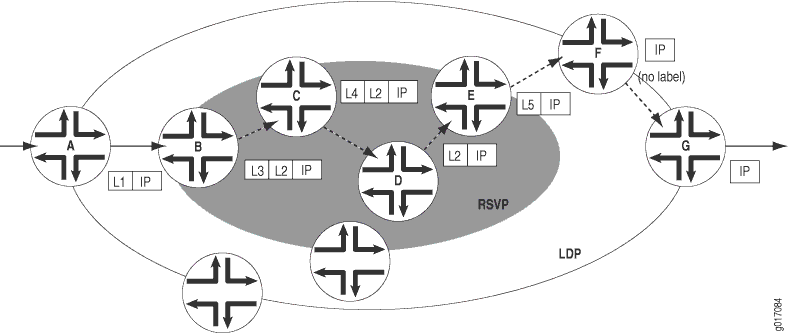
Abbildung 6 Stellt einen Double-Push-Label-Vorgang dar (L1L2). Ein Double-Push-Label-Vorgang wird verwendet, wenn der Eingangsrouter (A) sowohl für den LDP-LSP als auch für den RSVP-LSP, der durch ihn getunnelt wird, dasselbe Gerät ist. Beachten Sie, dass Router D der vorletzte Hop für den LDP-eingerichteten LSP ist, sodass L2 von Router D aus dem Paket entfernt wird.
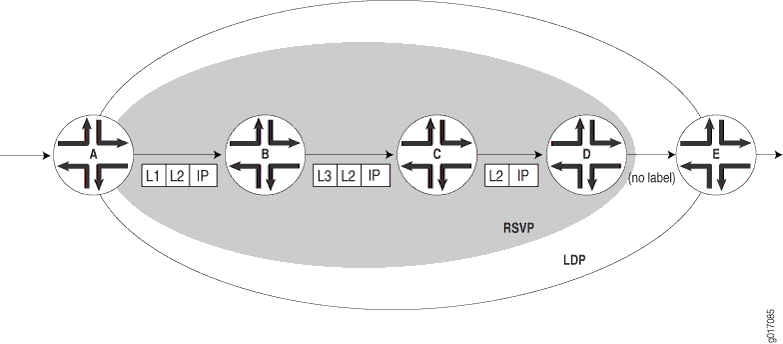
LDP-Sitzungsschutz
Der LDP-Sitzungsschutz basiert auf der in RFC 5036, LDP-Spezifikation, definierten LDP-Targeting-Hello-Funktionalität und wird vom Junos-Betriebssystem sowie den LDP-Implementierungen der meisten anderen Anbieter unterstützt. Dabei werden UDP-Hello-Pakete (User Datagram Protocol) im Unicast an eine Remote-Nachbaradresse gesendet und ähnliche Pakete vom Nachbarrouter empfangen.
Wenn Sie den LDP-Sitzungsschutz auf einem Router konfigurieren, werden die LDP-Sitzungen wie folgt verwaltet:
Es wird eine LDP-Sitzung zwischen einem Router und einem entfernten benachbarten Router eingerichtet.
Wenn alle direkten Verbindungen zwischen den Routern ausfallen, bleibt die LDP-Sitzung so lange verfügbar, wie eine IP-Verbindung zwischen den Routern besteht, die auf einer anderen Verbindung über das Netzwerk basiert.
Wenn die direkte Verbindung zwischen den Routern wiederhergestellt ist, wird die LDP-Sitzung nicht neu gestartet. Die Router tauschen einfach LDP-Hellos über die direkte Verbindung untereinander aus. Sie können dann mit der Weiterleitung von LDP-signalisierten MPLS-Paketen unter Verwendung der ursprünglichen LDP-Sitzung beginnen.
Standardmäßig werden LDP-gezielte Hallos auf den Remote-Nachbarn festgelegt, solange die LDP-Sitzung aktiv ist, auch wenn keine Verbindungsnachbarn mehr zu diesem Router vorhanden sind. Sie können auch die Dauer angeben, für die die Remote-Neighbor-Verbindung aufrechterhalten werden soll, wenn keine Link-Nachbarn vorhanden sind. Wenn der letzte Verbindungsnachbar für eine Sitzung ausfällt, startet das Junos-Betriebssystem einen LDP-Sitzungsschutz-Timer. Wenn dieser Timer abläuft, bevor einer der Verbindungsnachbarn wieder verfügbar ist, wird die Remote-Nachbarverbindung unterbrochen und die LDP-Sitzung beendet. Wenn Sie einen anderen Wert für den Timer konfigurieren, während er gerade ausgeführt wird, aktualisiert das Junos-Betriebssystem den Timer auf den angegebenen Wert, ohne den aktuellen Status der LDP-Sitzung zu unterbrechen.
LDP Native IPv6-Support – Übersicht
IPv6-Konnektivität beruht häufig auf Tunneling von IPv6 über einen IPv4-MPLS-Kern mit IPv4-signalisierten MPLS-Label-Switched-Pfaden (LSPs). Dies erfordert, dass die IPv4-signalisierten LSPs statisch konfiguriert oder dynamisch von IPv6-Provider-Edge-Routern eingerichtet werden. Aufgrund der wachsenden Nachfrage nach IPv6 ist es unerlässlich geworden, einen IPv6-MPLS-Core mit einem IPv6-signalisierten LSP bereitzustellen, um IPv6-Konnektivität bereitzustellen. In Junos OS wird LDP nur in einem IPv6-Netzwerk und in einem IPv6/IPv4-Dual-Stack-Netzwerk unterstützt, wie in RFC 7552 beschrieben. Junos OS LDP bietet nicht nur eine einzige Sitzung für IPv4- und IPv6-Netzwerke, sondern unterstützt auch separate IPv4-Sitzungen nur für IPv4 und IPv6-Sitzungen nur für IPv6.
Sie können die Adressfamilie wie für IPv4 oder für IPv6 oder beides konfigurieren.inetinet6 Wenn die Familienadresse nicht konfiguriert ist, wird die Standardadresse von family inet aktiviert. Wenn sowohl IPv4 als auch IPv6 konfiguriert sind, können Sie die Anweisung verwenden, um den bevorzugten Transport entweder oder zu konfigurieren.transport-preferenceIPv4IPv6 Je nach Einstellung versucht LDP, eine TCP-Verbindung mit IPv4 oder IPv6 herzustellen. Standardmäßig ist IPv6 ausgewählt. Die Anweisung ermöglicht es Junos OS LDP, die TCP-Verbindung über IPv4 mit IPv4-Nachbarn und über IPv6 mit IPv6-Nachbarn als Single-Stack-LSR herzustellen.dual-transport Die und IDs sind die beiden LSR-IDs, die konfiguriert werden müssen, um eine LDP-Sitzung über IPv4- und IPv6-TCP-Transport einzurichten.inet-lsr-idinet6-lsr-id Diese beiden IDs sollten ungleich Null sein und müssen mit unterschiedlichen Werten konfiguriert werden.
Longest Match Support für LDP – Übersicht
LDP wird häufig verwendet, um MPLS Label-Switched Paths (LSPs) in einer gesamten Netzwerkdomäne mithilfe eines IGP wie OSPF oder IS-IS einzurichten. In einem solchen Netzwerk haben alle Links in der Domäne sowohl IGP-Nachbarschaften als auch LDP-Nachbarschaften. LDP richtet die LSPs auf dem kürzesten Weg zu einem von IGP festgelegten Ziel ein. In Junos OS führt die LDP-Implementierung eine Suche nach exakten Übereinstimmungen der IP-Adresse der Weiterleitungsäquivalenzklasse (FEC) in der Routing-Informationsdatenbank (RIB) oder IGP-Routen für die Label-Zuordnung durch. Für diese exakte Zuordnung müssen MPLS-End-to-End-LDP-Endpunkt-IP-Adressen in allen Label-Edge-Routern (LERs) konfiguriert werden. Dies vereitelt den Zweck des hierarchischen IP-Designs oder des Standard-Routings in Zugriffsgeräten. Durch die Konfiguration kann LDP LSP basierend auf den Routen einrichten, die über OSPF-Bereiche oder IS-IS-Ebenen in der Inter-Domain aggregiert oder zusammengefasst werden.longest-match
Tabellarischer Änderungsverlauf
Die Unterstützung der Funktion hängt von der Plattform und der Version ab, die Sie benutzen. Verwenden Sie Feature Explorer, um festzustellen, ob eine Funktion auf Ihrer Plattform unterstützt wird.
